Mettere al sicuro i dati per evitarne una possibile perdita di file è un operazione che andrebbe svolta regolarmente e in questa guida su come creare una copia dati in Windows 8; ti mostro cosa fare per salvare i file presenti sul PC in modo da poterli ripristinare in caso di bisogno.
Il Backup
Creare una copia dei dati presenti sul PC ci consente di far fronte ad una possibile situazione di Disaster Recovery; se ti stai chiedendo cosa significa sappi che è quella situazione in cui solo se hai creato una copia di Backup puoi ripristinare i file per uscirne fuori. Che sia un guasto a determinare la perdita di dati/file, un virus oppure una distrazione umana non fa alcuna differenza; bisogna recuperare i file persi e per fare ciò bisogna possederne delle copie di backup.
Come creare una copia dei dati in Windows 8
La procedura per creare una copia dati in Windows 8 va avviata in cronologia e file; è semplicissima ed è la seguente:
- Inserisci un'unità disco nel PC e con la punta del mouse spostati nell'angolo superiore destro dello schermo per aprire la Charm Bar.
- Clicca su Impostazioni e poi su Pannello di controllo.
- Fai clic su Cronologia e file oppure su (Salva copie di backup dei file con Cronologia e file).
- Premi su sul pulsante Attiva nel riquadro "cronologia file Disattivata" per avviare la copia dei dati sul disco.
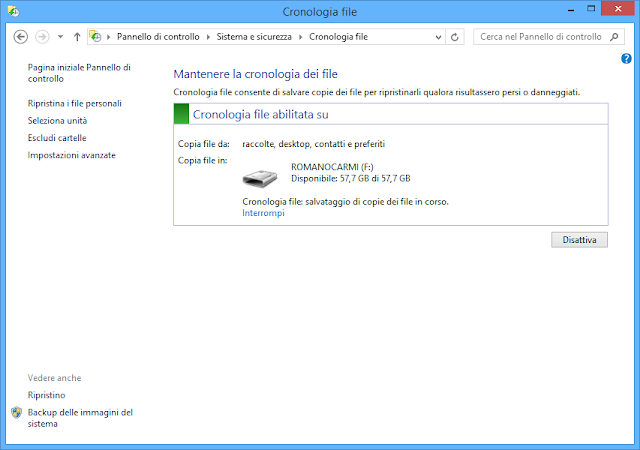 |
| Creare una copia dati in Windows 8 |
Note aggiuntive
Le opzioni per la gestione dei Backup sono posizionate sulla sinistra dello schermo ma fai attenzione alle impostazioni avanzate! Assicurati che la voce mantieni versioni salvate sia impostata su Sempre (come predefinito);
- Ripristinare i file serve per le operazioni di Backup.
- Selezionare l'unità è per impostare l'unità da utilizzare per la copia dati.
- Escludere determinate cartelle dalle operazioni.
- Impostazioni avanzate è per impostare e mantenere le copie dei file in base al tempo e le dimensioni delle cache.
Conclusioni
Dopo aver creato la copia di Backup in Windows 8, tutti i file e le cartelle di sistema incluse nella copia dati li trovi nella cartella File History nel drive utilizzato per le operazioni; al suo interno sono presenti altre due cartelle "Config & Data" ed è in quest'ultima che sono archiviati i file copiati mentre la prima contiene quelli di configurazione necessari a Windows per il ripristino.